Wie man RAR-Dateien in ZIP unter Windows konvertiert

Haben Sie RAR-Dateien, die Sie in ZIP-Dateien konvertieren möchten? Erfahren Sie, wie Sie RAR-Dateien in das ZIP-Format konvertieren.
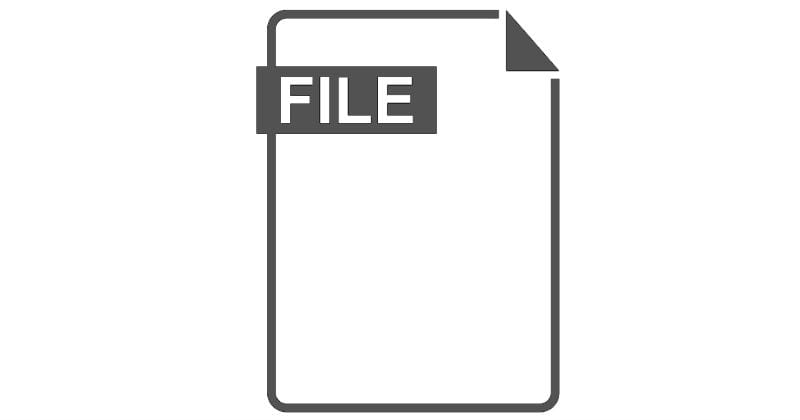
Dateien mit der Dateierweiterung SFPACK sind SFPack Compressed SoundFont (SF2)-Dateien. Das SFPACK-Format ähnelt anderen komprimierten Dateitypen wie RAR und ZIP, wird jedoch speziell zum Komprimieren von SF2-Dateien verwendet. SF2-Dateien sind Audiobeispieldateien, die im Allgemeinen in Software wie Videospielen verwendet werden.
SFPACK-Dateien können mit einem kostenlosen Tool von Megota Software geöffnet werden. Einige andere Tools zum Entpacken können möglicherweise SFPACK-Dateien entpacken. Nach dem Extrahieren können die SF2-Dateien mit einer Reihe von Audio-Playern geöffnet werden. Der Dateityp basiert auf dem WAV-Format. Wenn ein Player also WAV-Dateien abspielen kann, kann er wahrscheinlich auch SF2-Dateien abspielen. SFPACK-Dateien in ihrem komprimierten Format können nicht in ein anderes Format konvertiert werden, aber das extrahierte SF2-Format kann mit den meisten Audiodateikonvertern in andere Audiodateitypen konvertiert werden.
Die kostenlose und portable Software SFPack-Software von Megota Software kann verwendet werden, um SFPACK-Dateien zuverlässig zu extrahieren, obwohl die Software jetzt nicht mehr unterstützt wird. Audioplayer wie SONAR von Cakewalk, MuseScore und KONTAKT können zum Abspielen der SF2-Audiodatei verwendet werden, wenn Sie sie extrahieren können. Audiodateityp-Konverter wie Xtrakk können extrahierte SF2-Dateien in das WAV-Format und aus WAV in gängigere Formate wie MP3 konvertieren.
Haben Sie RAR-Dateien, die Sie in ZIP-Dateien konvertieren möchten? Erfahren Sie, wie Sie RAR-Dateien in das ZIP-Format konvertieren.
Müssen Sie wiederkehrende Meetings in MS Teams mit denselben Teammitgliedern planen? Erfahren Sie, wie Sie ein wiederkehrendes Meeting in Teams einrichten.
Wir zeigen Ihnen, wie Sie die Farbe der Hervorhebung für Texte und Textfelder in Adobe Reader mit diesem schrittweisen Tutorial ändern können.
In diesem Tutorial zeigen wir Ihnen, wie Sie die Standard-Zoom-Einstellung in Adobe Reader ändern.
Spotify kann lästig sein, wenn es automatisch jedes Mal geöffnet wird, wenn Sie Ihren Computer starten. Deaktivieren Sie den automatischen Start mit diesen Schritten.
Wenn LastPass keine Verbindung zu seinen Servern herstellen kann, löschen Sie den lokalen Cache, aktualisieren Sie den Passwortmanager und deaktivieren Sie Ihre Browsererweiterungen.
Microsoft Teams unterstützt momentan nicht die native Übertragung von Meetings und Anrufen auf Ihren Fernseher. Aber Sie können eine Bildschirmspiegelungs-App verwenden.
Erfahren Sie, wie Sie den OneDrive-Fehlercode 0x8004de88 beheben können, damit Sie Ihren Cloud-Speicher wieder nutzen können.
Sind Sie neugierig, wie Sie ChatGPT in Microsoft Word integrieren können? Diese Anleitung zeigt Ihnen genau, wie Sie es in 3 einfachen Schritten mit dem ChatGPT für Word-Add-in tun können.
Halten Sie den Cache in Ihrem Google Chrome-Webbrowser mit diesen Schritten sauber.






